Aprendemos também alguns macetes, para que possamos mostrar imagens do que estamos fazendo ou vendo em nossa tela.
Abrimos também as atividades do Rived, que possui atividades para várias disciplinas. Se você quer saber mais informações entre no rived .
Para os que gostam de praticar a leitura, no Domínio Público,
você encontra uma grande variedade de obras, entre outros, como música.
De todos os jogos vistos, o que mais prendeu minha atenção, foi um da disciplina de geografia chamado Kstars, onde podemos ver os astros:
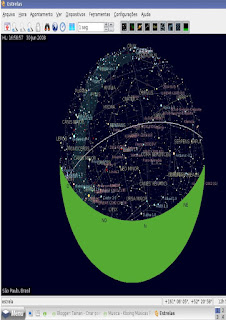
Este é o céu de São Paulo hoje!